win7系统破解wifi
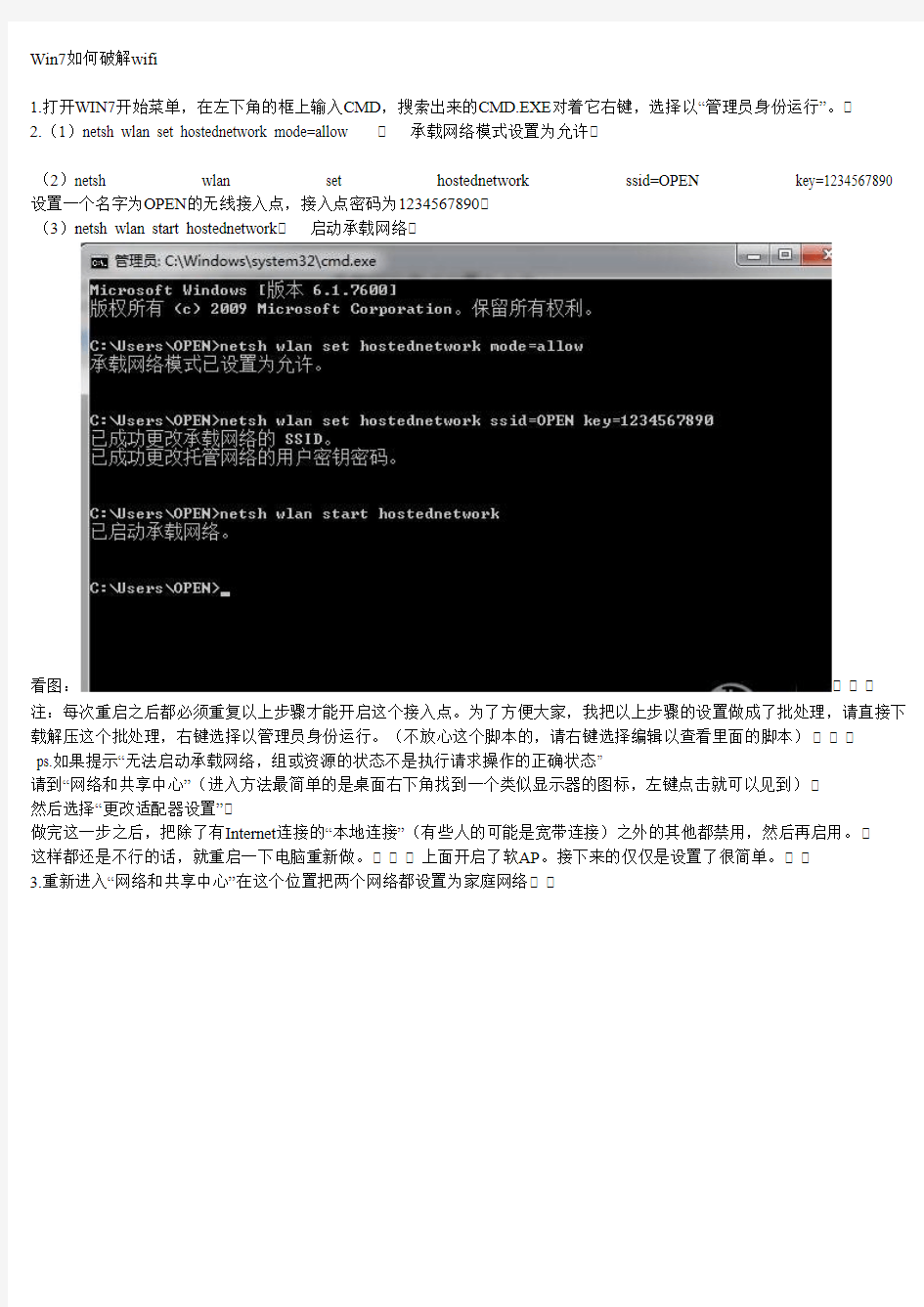
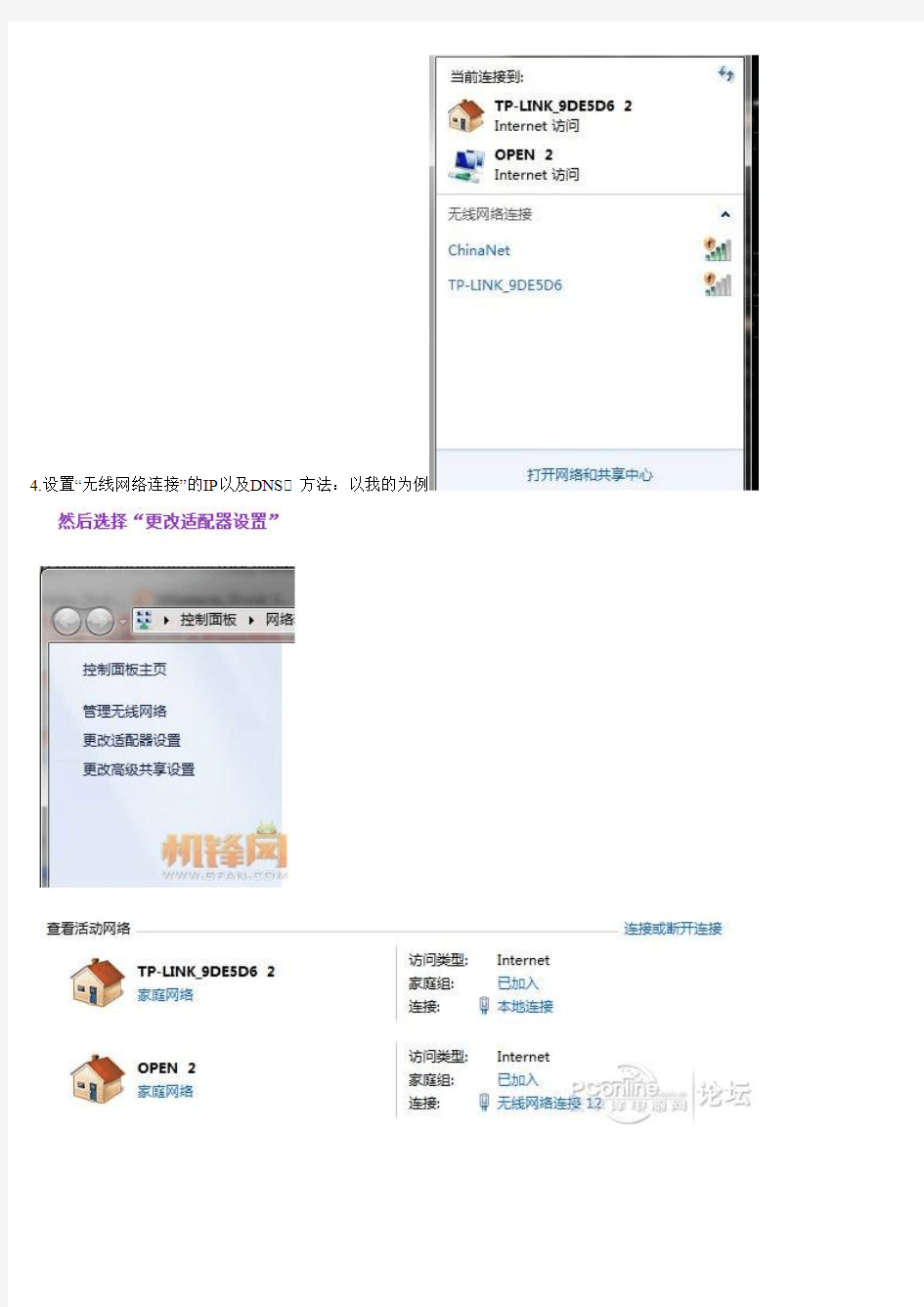
Win7如何破解wifi
1.打开WIN7开始菜单,在左下角的框上输入CMD,搜索出来的CMD.EXE对着它右键,选择以“管理员身份运行”。?
2.(1)netsh wlan set hostednetwork mode=allow 承载网络模式设置为允许?
(2)netsh wlan set hostednetwork ssid=OPEN key=1234567890 设置一个名字为OPEN的无线接入点,接入点密码为1234567890?
(3)netsh wlan start hostednetwork?启动承载网络?
看图:
注:每次重启之后都必须重复以上步骤才能开启这个接入点。为了方便大家,我把以上步骤的设置做成了批处理,请直接下
载解压这个批处理,右键选择以管理员身份运行。(不放心这个脚本的,请右键选择编辑以查看里面的脚本)
ps.如果提示“无法启动承载网络,组或资源的状态不是执行请求操作的正确状态”
请到“网络和共享中心”(进入方法最简单的是桌面右下角找到一个类似显示器的图标,左键点击就可以见到)?
然后选择“更改适配器设置”?
做完这一步之后,把除了有Internet连接的“本地连接”(有些人的可能是宽带连接)之外的其他都禁用,然后再启用。?
这样都还是不行的话,就重启一下电脑重新做。 上面开启了软AP。接下来的仅仅是设置了很简单。
3.重新进入“网络和共享中心”在这个位置把两个网络都设置为家庭网络
4.设置“无线网络连接”的IP以及DNS?方法:以我的为例
对着右侧的“本地连接”左键单击,选择“详细信息”,先别关闭,接着单击“无线网络连接12”,选择“属性”,再下拉双击选择“Internet 协议版本4(TCP/IPv4)” IP和子网掩码按照上图填写。而DNS就根据刚才“本地连接”的详细信息里面的Ip V4 DNS服务器上的填写。
5.单击“本地连接”选择“属性”,再选择“共享”将里面的两个连接共享的设置都打上勾,其中“家庭网络连接”那个框上面的字体应该为“OPEN”这个网络的连接名字,比如我的就叫做“无线网络连接 12”
手机不需要任何设置,直接连接OPEN接入输入密码即可上网。
以下步骤完全就是为了让milestone更快的连接到“OPEN”这个接入点(因为不需要等虚拟的AP分配IP地址)
6.电脑上的设置就到这里了。接下来是手机设置 在手机待机桌面上按菜单键--设置--无线和网络--WLAN 设置--按菜单键--高级--使用静态IP--IP地址(192.168.2.2)--网关(192.168.2.1)--网络掩码(255.255.255.0)--
域名1(你电脑上的第一个DNS)--域名2(你电脑上的第二个DNS)--返回键
7.现在,你可以连接名称为OPEN密码是1234567890的WIFI接入点了
如何把笔记本变成WIFI最全大图版win7系统,推荐
在平常上网过程中,难免会遇到一些网络方面的问题,这时候我们就需要查看网络连接的状态,查找问题根源。 在Windows XP中,大家这时候都会从开始菜单或控制面板打开“网络连接”窗口来检查网络问题,但对于一个Windows 7 新手来说,找到这个窗口似乎有点困难,在控制面板中搜索“网络连接”也找不到它。这时候,大家应该想到的就是上次介绍过的“网络和共享中心”,因为这里集中了网络相关的常规配置,在这里能不能找到线索呢? 试试点击左上方的“更改适配器设置”任务吧,瞧,“网络连接”窗口原来藏在这里,这时候我们就可以和XP中一样查看到计算机中网卡的设置和状态了: 但有的同学可能会发现,在这些网卡当中多了一个叫“Microsoft Virtual WiFi Miniport Adapter”的东西,按名字来看似乎是微软的虚拟Wifi网卡。电脑中怎么会无缘无故多了这么一个东西呢?难道又一个Windows 7的隐藏功能被发现啦? 没错,这的确是Windows 7 中深藏不漏的新功能——“虚拟Wifi”,不好意思在前面给大家卖了很大一个关子。简单来说,Windows 7能在现有无线网卡的基础上再虚拟出一块无线网卡,支持网络共享,让我们的电脑变成无线路由器哦!看来如今“虚拟”真是无处不在啊。 有的同学可能知道,在此之前,其实也可以建立临时网络向其他Wifi设备共享互联网啊,虚拟 Wifi 网卡有什么新的优势呢?
传统的临时无线网(即Ad Hoc模式)是一种点对点网络,类似于有线网中的“双机互联”, 虽然也能实现互联网共享,但主要用于两个设备临时互联,并且有的设备(如采用Android 系统的设备)并不支持连接到临时无线网。还有一个很严重的问题,由于一块无线网卡 只能连接到一个无线网络,因此如果通过无线网卡连接到 Internet,就不能再使用这个无线网卡建立临时网络,共享 Internet 了。 而Windows 7 中的虚拟 Wifi 功能可以在一块真实无线网卡基础上再虚拟出一块网卡,实现无线路由器的 AP功能,解决了临时网络的所有问题。 这么诱人的功能,现在赶紧教给大家: 1. 以管理员身份运行命令提示符 因为下面的步骤必须在管理员权限下运行,因此我们从开始菜单找到“命令提示符”,或直接键入cmd快速搜索,右键单击它,选择“以管理员身份运行”,在弹出的用户控制窗口中单击“是”。还有一种方法就是按住Ctrl和Shift键直接单击该快捷方式,更简单哦。 2. 启用并设定“虚拟Wifi网卡”模式 运行以下命令启用虚拟无线网卡(相当于打开路由器): netsh wlan set hostednetwork mode=allow ssid=”Win7 AP WOW!” key=wifimima 这个命令中有三个参数: Mode:是否启用虚拟Wifi网卡,改为disallow则为禁用,虚拟网卡即会消失。 Ssid:指定无线网络的名称,最好为英文。 Key:指定无线网络的密码。该密码用于对无线网进行安全的WPA2加密,能够很好的防止被蹭网。
win7破解校园锐捷限制,在宿舍建WIFI!
相信很多学校都跟我们一样,采用的是锐捷认证的形式上网,登录一次 锐捷之后,IP地址会绑定你的MA C地址。这样做只是防止别人盗用I P来上网。 我在宿舍尝试过很多次,买过无线路由,但无论怎么样也不能通过无线路由共享 出网络来供手机和手提使用。 在无数的尝试之后终于找到了一个能够通过台式机来共享出无线网络,供手机 和手提使用。 ------------------------------------------------------------------------------- 首先要用到的设备是一个USB无线网卡。(20块左右) 然后台式机。(废话来的) 我这里使用的是windows 系统,至于X P我就没有尝试过了。 -------------------------------------------------------------------------------- 1、在台式端打开网络和共享中心 可以在控制面板中打开,也可以在右下角的任务栏上打开。
2点击设置新的连接或网络 3、设置无线临时(计算机到计算机)网络
4、点击下一步
5、设置用户名。这个是很关键的一步!切记不能用密码认证!一定要使用无身份认证(开放式)如果设置了密码的话就无法将网络共享出来! 如果你想保存这个网络的话,点击保存这个网络就OK了。
6、会出现一个《启用Inernet连接共享》的选项,由于我已经设置过了就没有这个 对话框的弹出。启用后就OK了。 7、找到右下角的任务栏,还是和第一步的选项是一样的,单击图标,如果出现了你设置的用户名名的话就表示你已经设置好了这个网络。
解决Win7系统wifi断开
Win7系统下连接wifi一段时间就自动断线怎么办【图文】 使用笔记本电脑、手机、平板的人们越来越多,而想要让这些设备都能够方便上网,就需要用到Wifi无线网络,所以很多家庭都会安装无线路由器,但是无线网络的掉线问题一直是不好解决,特别是在Win7系统下,最近有用户反映说一开始可以连接到 Wifi,但是一段时间后就自动断线,导致无法继续上网,遇到这种情况通常不是网络环境不好,而是Win7系统无线网卡的配置问题,下面跟随win7之家来学习一下具体解决方法如下。 原因分析:因为Win7系统定时地刷新了周围的无线网线,一但无线网卡搜索到附近的无线信号,那么即会出现自动连接那些无线信号,这也就导致了Win7无线Wifi出现断线问题。 解决方法: 1、所以我们可以在Win7系统开始菜单中,打开运行对话框,然后输入CMD命令,调出命令提示符窗口; 2、接着在命令提示符窗口中,输入netsh wlan set autoconfig enabled=no interface="无线网络连接"命令,再按下回车键即,即系统会弹出“已接在接口无线网络连接上,禁用自动配置”,此时你再来查看Win7系统任务栏处的网络菜单中查找不到其他的无线Wifi; 3、如果你再开启该无线网络自动配置功能,只需要将no命令修改为yes就行了。 以上就是Win7系统下连接wifi一段时间就自动断线的解决方法,导致Wifi掉线的问题其实很有很多,可能是信号干扰,可能是路由器问题,也可能是病毒导致或硬件故
障等等,但是这些问题都可以很明显的检查出来,如果大家遇到无线网卡配置问题时,就可以参照上面的步骤操作解决吧。
win7变成为WiFi热点无线共享上网笔记本变无线路由器
开启windows 7的隐藏功能: 虚拟WiFi和SoftAP(即虚拟无线AP),就可以让电脑变成无线路由器,实现共享上网。 以操作系统为win7的笔记本或装有无线网卡的台式机作为主机。主机需要连接宽带或者光纤才能上网。 主机设置如下: 1、以管理员身份运行命令提示符: (在开始菜单搜索cmd,在程序里cmd 上单击右键以管理员身份运行。) 快捷键win+R→输入cmd→回车 2、启用并设定虚拟WiFi网卡: 运行命令:
netsh wlan set hostednetwork mode=allow ssid=wuminPC key=wuminWiFi 此命令有三个参数: mode:是否启用虚拟WiFi网卡,allow 为启用,disallow则为禁用。 ssid:无线网名称,最好用英文(以wuminPC为例)。 key:无线网密码,八个以上字符(以wuminWiFi为例)。 以上三个参数可以单独使用,例如只使用mode=disallow可以直接禁用虚拟Wifi网卡。 开启成功后,网络连接中会多出一个网卡为“Microsoft Virtual WiFi Miniport A dapter”的无线连接2,为方便起见,将其重命名为虚拟WiFi。若没有,只需更新无线网卡驱动就
OK了。 3、设置Internet连接共享: 在“网络连接”窗口中,右键单击已连接到Internet的网络连接,选择“属性”→“共享”,勾上“允许其他······连接(N)”并选择“虚拟WiFi 确定之后,提供共享的网卡图标旁会出现“共享的”字样,表示“宽带连接”已共享至“虚拟WiFi
Win7轻松变身为Wi-Fi基站 只需简单一步
Win7轻松变身为Wi-Fi基站只需简单一步 导读:如何将windows 7电脑变身Wifi基站?在我qq群中看到某网友的求助,于是小编请教了专业人士,专业人士觉得用这两个软件可以(Bzeek和Virtual Router)实现Wifi基站(热点)。但是如果您的Windows7系统有外部网络连接,并且还有规定的Wi-Fi设备的话,那方法更为简单了,用一段简单的命令就可以让它变成Wi-Fi基站了。 这一功能看起来已经被隐藏,并且还没有开发完成,估计是因为设备和驱动的兼容性没有解决,不过我们可以测试一下看看: 步骤/方法 用管理员模式启动命令行提示符,然后输入 netsh wlan set hostednetwork mode=allow ssid=Hotspot key=passwordhere 用以下命令启动基站功能 netsh wlan start hostednetwork 运行完命令以后,您可以在网络和共享设置里面看到一个“Microsoft Virtual WiF i Miniport Adapter”设备。 在共享选项卡里设置共享即可完成,之后,您就可以用无线设备来访问这台机器,目前的功能似乎并不强大。 目前支持的设备有: Atheros AR5005GS (as in the TP-Link TL-WN651G) Atheros AR5007EG with 8.0.0.238 firmware Broadcom 4310-series (in many Dell laptops) D-link AirPlus G DWL-G510 Wireless PCI Adapter (driver version 3.0.1.0) Intel 5100/5300 (with latest drivers from Intel's site, version 13.0.0.107, 64bit systems only) Ralink RT2870 (in many 802.11n USB dongles) Realtek RTL8187SE (with the drivers that came with Windows 7) Realtek RTL8192u with 1370(Beta) Virtual WiFi Miniport Adapter”设备。 不知道以上方法是否已经解决你的问题呢?如果你还有更好的方法,欢迎来我告诉小编,期待你的光临.
win7虚拟路由器wifi
用Win7,电脑就是路由器! 来源:Lucky 7的日志 在平常上网过程中,难免会遇到一些网络方面的问题,这时候我们就需要查看网络连接的状态,查找问题根源。 在Windows XP中,大家这时候都会从开始菜单或控制面板打开“网络连接”窗口来检查网络问题,但对于一个Windows 7 新手来说,找到这个窗口似乎有点困难,在控制面板中搜索“网络连接”也找不到它。这时候,大家应该想到的就是上次介绍过的“网络和共享中心”,因为这里集中了网络相关的常规配置,在这里能不能找到线索呢? 试试点击左上方的“更改适配器设置”任务吧,瞧,“网络连接”窗口原来藏在这里,这时候我们就可以和XP中一样查看到计算机中网卡的设置和状态了: 但有的同学可能会发现,在这些网卡当中多了一个叫“Microsoft Virtual WiFi Miniport Adapter”的东西,按名字来看似乎是微软的虚拟Wifi网卡。电脑中怎么会无缘无故多了这么一个东西呢?难道又一个Windows 7的隐藏功能被发现啦? 没错,这的确是Windows 7 中深藏不漏的新功能——“虚拟Wifi”,不好意思在前面给大家卖了很大一个关子。简单来说,Windows 7能在现有无线网卡的基础上再虚拟出一块
无线网卡,支持网络共享,让我们的电脑变成无线路由器哦!看来如今“虚拟”真是无处不在啊。 有的同学可能知道,在此之前,其实也可以建立临时网络向其他Wifi设备共享互联网啊,虚拟Wifi 网卡有什么新的优势呢? 传统的临时无线网(即Ad Hoc模式)是一种点对点网络,类似于有线网中的“双机互联”,虽然也能实现互联网共享,但主要用于两个设备临时互联,并且有的设备(如采用Android 系统的设备)并不支持连接到临时无线网。还有一个很严重的问题,由于一块无线网卡只能连接到一个无线网络,因此如果通过无线网卡连接到Internet,就不能再使用这个无线网卡建立临时网络,共享Internet 了。 而Windows 7 中的虚拟Wifi 功能可以在一块真实无线网卡基础上再虚拟出一块网卡,实现无线路由器的AP功能,解决了临时网络的所有问题。 这么诱人的功能,现在赶紧教给大家: 1.以管理员身份运行命令提示符 因为下面的步骤必须在管理员权限下运行,因此我们从开始菜单找到“命令提示符”,或直接键入cmd快速搜索,右键单击它,选择“以管理员身份运行”,在弹出的用户控制窗口中单击“是”。还有一种方法就是按住Ctrl和Shift键直接单击该快捷方式,更简单哦。
BT4破解无线WiFi密码最简单的方法
用BackTrack4 破解WEP加密教程 一、需要工具 1、BT4系统,我用的是这个(已集成破解工具): 下载地址(网盘) : dl/6/d4d28eb/BT4(). dl/4/38cd6a9/BT4(). dl/1/939edf9/BT4().电驴下载:ed2,只要无线网卡兼容BT3)。 二、启动BT4系统 方法一、光盘启动,将下载的ISO刻盘,把BT4光盘放入光驱,重启电脑。方法二、安装到硬盘,从硬盘启动。安装方法(安装到XP):============================================================ 1. 在D盘新建一个BT4的目录,把下载到里面.并修改名字为 请注意:BT4是大写的.文件夹区分大小写 2. 把解压到BT4目录里。 4. 把解压到C盘。 5. 并在启动菜单里加入: c:\grldr="无线网卡破解 BT4 BackTrack 4 Pre Release" ============================================================ 重启电脑后,进入这个介面:
直接按回车进入BT4 ,过会儿提示你输入用户名(root)和密码(toor)。 这个时候输入startx回车进入BT4。
已经进入BT4了。三、启动破解软件
1. 单击桌面spoonwep,弹出“spoonwep settings”设置框: NET CARD:表示选择网卡,卡王选择W LAN0;(我的USB网卡选择RAUSB0)DRIVER:表示选择驱动,卡王选择N ORMAL; MOD:表示是否有目标,一般选择U NKNOWN VICTIM, 2. 点“NEXT”,进入“VICTIMS DISCOVERY”标签:
Win7强大的安全性之wifi设置安全密钥
Win7强大的安全性之wifi设置安全密钥 随着科技的发展,无线上网技术越来越成熟和普遍,而Wifi的覆盖点也越来越多,笔者周末喜欢做的一件事情是,来到咖啡厅,泡上一杯咖啡,打开Win7电脑,连接Wi-Fi,尽情的在网络的世界里遨游。所谓Wi-Fi,是一种可以将个人电脑、手持设备等终端以无线方式互相连接的技术。它为用户提供了无线的宽带互联网访问。同时,它 1
也是在家里、办公室或在旅途中上网的快速、便捷的途径,能够访问Wi-Fi网络的地方被称为热点。 不过,这其中是有安全风险的,无线网络上的个人信息和文件有时可能会被接收到网络信号的人看到,这可能导致身份窃取和其他恶意行为,多加知名安全软件厂商已经提到过这一点。然而在安全性非常之强大的Windows7系统中,我们可以为Wifi设置安全密钥,这可以很大程度的保护我们的个人信息。 2
下面笔者来带着大家看一看如何设置Win7系统中的网络向导,引导你完成安全密钥的设置过程。在Win7桌面左下角单击“开始”按钮-然后单击“控制面板”-打开“网络和Internet”。然后依次单击“网络和共享中心”-“设置新的连接或网络”-“设置新网络”。 目前有三种类型的无线网络加密:WiFi保护访问、有线对等保密和802.1x。 1.WPA和WPA2 3
WPA和WPA2要求用户提供安全密钥以进行连接,密钥验证完毕后,计算机或设备与访问点之间发送的数据都将被加密,相比于WPA,WPA2的身份验证更为安全。几乎所有新的无线适配器都支持WPA和WPA2,但有些较旧的无线适配器不支持,建议家庭网络采用此模式。 2.WEP 启用WEP时,需设置网络安全密钥。WEP密钥可能会对一台计算机通过网络发送到另一台计算机的信息进行加密。 4
WIFI密码如何破解 教你百分之百成功蹭网
WIFI密码如何破解?最无奈的事情莫过于有WiFi却不知道WiFi密码,下面给大家介绍几个方法,教你百分之百成功蹭网。 手机上面破解wifi蹭网 教你百分之百成功蹭网方法一:默认密码大猜想 以下为常见路由器默认密码(一些新手新买的路由器一般嫌麻烦都不会修改密码哦) 品牌:ViKing用户名:adsl 密码:adsl1234 品牌:实达默认IP:192.168.10.1版本: 用户名:admin 密码:conexant 版本:2110ehr v4.5用户名:root 密码:grouter 用户名:admin 密码:starnetadsl 品牌:艾玛默认IP:192.168.101.1用户名:admin 密码:admin WIFI密码如何破解教你百分之百成功蹭网(图片来源:摄图网) 品牌:神州数码/华硕用户名:adsl 密码:adsl1234 品牌:全向用户名:root 密码:root 品牌:普天用户名:putian 密码:123456
品牌:e-tek用户名:admin 密码:12345 品牌:zyxel用户名:anonymous密码:1234 品牌:北电用户名:anonymous 密码:1234 5品牌:大恒用户名:admin 密码:admi n品牌:大唐用户名:admin 密码:1234 品牌:斯威特用户名:root 密码:root 用户名:user 密码:user 品牌:中兴用户名:adsl 密码:adsl831 品牌:BENQ用户名:user 密码:benq1234 品牌:华硕用户名:ADSL 密码:adsl1234 腾达192.168.0.1 admin / admin 用户名:admin 密码:admin 教你百分之百成功蹭网方法二:推荐使用“wifi万能钥匙” 当然,wifi万能钥匙并不是万能的,其原理而是将已知得免费公共wifi热点的资源集中在一起,如果当你所在的地方搜索到wifi万能钥匙数据库的wifi后便自动连接。它并不能让你进入别人加密的wifi。如果以前进入过某个wifi,现在又无法进入,那么可能是以前wifi 的所有者并没有加密,现在加密了,或者密码被修改了!#p#副标题#e# 电脑上面破解wifi蹭网 比起电脑上面相对简单多了,当然手机的方法也绝对适用于电脑上面!同时,很有必要我告诉大家一些新的方法高科技黑客方法!(核心方法) 方法:BackTrack3(BT3破解) 准备工作 1、一个有可破解无线信号的环境。如我在家随便搜索出来的信号。 2、带无线网卡的电脑一台(笔记本台式机均可,只要无线网卡兼容BT3),我用的是三星NC10的上网本。
Win7 WiFi hostpot
netshwlan set hostednetwork mode=allow ssid=MyNet key=12345678keyUsage=persistent netshwlan start hostednetwork Windows 7 comes with a new feature for sharing your computers internet connection. Now, you can do it wireless. Well, As long as your system’s wireless network adapter supports Windows 7 “virtual wi-fi” feature, you can do it. Next you need to check if your network card has the latest driver to support the feature. Intel, Broadcom, Realtek and some other NIC makers provide such drivers. If the above conditions are met, you are good to read on … The Commands – Step 1 Feel free to put the following commands into a .bat-file for simpler and faster usage. ?Open an elevated command prompt (Type “CMD.EXE” in the start menu search bar, then right click the cmd.exe link and select “Run as Administrator”). ?In the command window, type: netshwlan set hostednetwork mode=allow ssid=MyNet key=MyPasswordkeyUsage=persistent ?Replace “MyNet” with the name you want to use for the wireless network and replace “MyPassword” with your chosen password for accessing it) ?Press Enter. ?Now type: netshwlan start hostednetwork ?Press Enter. Step 2 – You need only do this once (usually): ?Open Control Panel and go to Network and Sharing Center. ?Click Change Adapter Settings. ?Right click your Internet connection and select Properties. ?Click the Sharing tab. ?Check the box that says “Allow other network users to connect.” ?Choose your virtual Wi-Fi adapter and click OK. Now Wi-Fi enabled computers within range should see your new wireless network and others can connect to it if they know the password.
完美清晰版WIN7共享WIFI设置,组建虚拟WIFI局域网(答疑版)
1. 以管理员身份运行命令提示符 因为下面的步骤必须在管理员权限下运行,因此我们从开始菜单找到“命令提示符”,或直接键入cmd快速搜索,右键单击它,选择“以管理员身份运行”,在弹出的用户控制窗口中单击“是”。还有一种方法就是按住Ctrl和Shift键直接单击该快捷方式,更简单。 上面的步骤经测试只要是管理员账户登录运行CMD即可。 2. 启用并设定“虚拟Wifi网卡”模式 netsh wlan set hostednetwork mode=allow ssid=A key=25802580 然后输入命令以启用:netsh wlan start hostednetwork (可以把netsh wlan start hostednetwork复制到文本,建成BAT格式的启动项方便启动,因为它开机不自动启动WIFI功能,输命令又比较麻烦) 然后选择本地连接见图(在本地连接共享,别在虚拟的WIFI上共享) 如果在这个界面找不到AP,则禁用一次AP以及本地连接,再重启AP和本地连接。再次启动承载网络(netsh wlan start hosted).
下面开始设置无线的东西 无线的AP(自己取名的AP)设置: AP不要设置共享 下图是无线AP的IP设置
最后,设成同一工作组: 就OK了
上面AP的IP地址可以是任意的IP地址,默认的是“192.168.137.1”,这样设置好过后,如果客户端没有能自动的获取到IP地址,可以手动的设置成“192.168.137.2 255.255.255.0 192.168.137.1”,再手动的配好DNS地址即可上网了。 再有,设置成同一工作组那一步不一定非是家庭组,公用网络同样可以。
破解无线WIFI
Win7下硬盘启动BT4正式版破解wep无线密码 相关搜索: Win, wep, 密码, 硬盘, 无线 今天看了N多教程,N多帖子,终于成功了,汗,光BT4的硬盘安装方法就换了N种。 首先下载BT4,我下的是正式版。 ============================================================= 然后,下载grub4dos,解压其中的grldr、menu.lst、grldr.mbr,放C盘根目录下;(我已经打包:释放在C盘根目录) 创建windows7下Grub启动条目: 在运行里面输入cmd,然后输入下面命令 bcdedit /create /d "Grub" /application bootsector 这里我看教程的时候忽略过,输完上面的命令,会有回显{里面都是数字}就是下文中的{id}记得把你自己的数字替换进去 接着用下面的指令来设置引导参数,{id}替换为上面回显的ID--★★(项{da38130a-3ec1-11df-a9e8-f13717fbf3bd} 成功创建。) bcdedit /set {id} device boot bcdedit /set {id} path \grldr.mbr bcdedit /displayorder {id} /addlast bcdedit /displayorder {da38130a-3ec1-11df-a9e8-f13717fbf3bd} /dellast 设置等待时间 bcdedit /timeout 5 ============================================================= 我打包的文件中menu.lst是需要你修改一下的按照你释放镜像的路径,BT4一定要释放在根目录,我是释放在D盘 按照下面的来改 color black/cyan yellow/cyan timeout=5 default=0 title Windows 7 find --set-root /bootmgr chainloader /bootmgr boot title BT4 find --set-root /boot/vmlinuz
win7 下 虚拟机 破解无线网密码
win7 下虚拟机破解无线网密码(BT4)图片已修复 请下载好: 1,VMware 7.0 (英文版)(本人安装WIN7,别的版本不支持,什么微软的VPC,什么sun公司的那个假虚拟机都是垃圾,我还是最爱WM) 2,BT4 3,spoonwep 4,无线网卡一个(旧的也可以,但是不保证能用。最好是新的,最近买的笔记本也可以!) 《2》有光驱(并且能刻录的)者: 请下载好: 1,BT4 (英文版) 2,spoonwep 3,无线网卡(必须的,需求同上。。。) 《3》U盘者: 请下载好: 1,BT4 (英文版) 2,spoonwep 3,无线网卡(必须的,需求同上。。。) 首先说第一种方法(建议大家都使用,可以学很多东西的哦!) 1:《硬盘挂虚拟机》 说道这个不得不提提虚拟机为何物,虚拟机简单的可以理解为,通过软件模拟出特定的硬件,然后在该硬件中,执行我们想要执行的软件。这个对软件跨平台开发有相当大的好处,可以创建不同的软件环境和硬件环境!(虚拟机挂马,测试马也是非常能用到得哦!) 为什么我推荐大家用虚拟机呢,大家都知道Linux是开源的操作系统,他的优点很多,但是弊端也很明显。他的很多驱动跟不上微软的驱动。Linux大多数的驱动都为个人开
发的,但是一但开发出来,那么绝对比微软的强!(至于为什么,请你查阅Linux的论坛。)Linux安装其实很简单的,感觉比微软的系统安装简单,快捷多了!而且如果出现错误,知道认得英文,那么很容易就知道。为什么出错,那里出错了!但是Linux安装过程中,经常会出现无法启动图形界面的情况.(Linux分为图形界面和控制台界面(简单理解为windows 里面的DOS,但是功能和效用个人感觉比DOS强好多)),很多驱动不了图形界面的原因就是无法加载显卡驱动。(现在知道为什么我上面有提到独显,和新机型要安装虚拟机来破解的了吧?)所以为了避免出现Linux开机就黑的情景,大家最好安装虚拟机,然后模拟下硬件(虚拟机默认的硬件都是很老很旧的。。。囧!),这样就不会出现无法加载显卡驱动的问题了。说了怎么多,也大概明白什么意思了吧?好,现在我们说说虚拟机的运用吧。 虚拟机的运用:虚拟机有很多啦,这里我们用VMware7.0(请下载原版,精简版功能有减少,会出现很多意想不到得问退。(针对Linux系统哦,xp无影响!),因为在上班,所以我用WMware6.5模拟7.0操作了,请见谅!)安装好VM后,1,请选择“新建虚拟机” 2,选择“标准”
win7系统破解wifi
Win7如何破解wifi 1.打开WIN7开始菜单,在左下角的框上输入CMD,搜索出来的CMD.EXE对着它右键,选择以“管理员身份运行”。? 2.(1)netsh wlan set hostednetwork mode=allow 承载网络模式设置为允许? (2)netsh wlan set hostednetwork ssid=OPEN key=1234567890 设置一个名字为OPEN的无线接入点,接入点密码为1234567890? (3)netsh wlan start hostednetwork?启动承载网络? 看图: 注:每次重启之后都必须重复以上步骤才能开启这个接入点。为了方便大家,我把以上步骤的设置做成了批处理,请直接下 载解压这个批处理,右键选择以管理员身份运行。(不放心这个脚本的,请右键选择编辑以查看里面的脚本) ps.如果提示“无法启动承载网络,组或资源的状态不是执行请求操作的正确状态” 请到“网络和共享中心”(进入方法最简单的是桌面右下角找到一个类似显示器的图标,左键点击就可以见到)? 然后选择“更改适配器设置”? 做完这一步之后,把除了有Internet连接的“本地连接”(有些人的可能是宽带连接)之外的其他都禁用,然后再启用。? 这样都还是不行的话,就重启一下电脑重新做。 上面开启了软AP。接下来的仅仅是设置了很简单。 3.重新进入“网络和共享中心”在这个位置把两个网络都设置为家庭网络
4.设置“无线网络连接”的IP以及DNS?方法:以我的为例
对着右侧的“本地连接”左键单击,选择“详细信息”,先别关闭,接着单击“无线网络连接12”,选择“属性”,再下拉双击选择“Internet 协议版本4(TCP/IPv4)” IP和子网掩码按照上图填写。而DNS就根据刚才“本地连接”的详细信息里面的Ip V4 DNS服务器上的填写。 5.单击“本地连接”选择“属性”,再选择“共享”将里面的两个连接共享的设置都打上勾,其中“家庭网络连接”那个框上面的字体应该为“OPEN”这个网络的连接名字,比如我的就叫做“无线网络连接 12” 手机不需要任何设置,直接连接OPEN接入输入密码即可上网。 以下步骤完全就是为了让milestone更快的连接到“OPEN”这个接入点(因为不需要等虚拟的AP分配IP地址) 6.电脑上的设置就到这里了。接下来是手机设置 在手机待机桌面上按菜单键--设置--无线和网络--WLAN 设置--按菜单键--高级--使用静态IP--IP地址(192.168.2.2)--网关(192.168.2.1)--网络掩码(255.255.255.0)-- 域名1(你电脑上的第一个DNS)--域名2(你电脑上的第二个DNS)--返回键 7.现在,你可以连接名称为OPEN密码是1234567890的WIFI接入点了
教你如何用win7自带无线网卡发射稳定WIFI!!
果断抛弃connectify、WIFI共享精灵这些极不稳定的wifi软件吧!教你如何用win7自带无线网卡发射稳定WIFI!! (这个方法试用大部分的笔记本,台式机装了无线网卡也可以) 方法一 一、打开win7开始菜单→运行→编辑框输入“cmd"→确定后弹出下面这个命令框。 二、依次输入下列两个命令: https://www.360docs.net/doc/a88069759.html,shwlan set hostednetwork mode=allow 按回车后会显示“承载网络已显示为允许。” https://www.360docs.net/doc/a88069759.html,shwlan set hostednetworkssid=wifi-iSky key=1234567890
按回车后会显示: 已成功更改承载网络的SSID. 已成功更改托管网络的用户密钥密码。 注意:wifi-iSky是热点名称,1234567890是密码,密码要8位以上。 三、桌面右下角,点击网络连接→打开网络和共享中心→更改适配器设置,你会发现多了一个Microsoft Virtual wlan Miniport Adapter,这个就是我们刚才虚拟出来的无线网络适配器。 (无线网络适配器名字是我改的,本来好像叫无线网络连接2,我重命名叫wifi了。) 四、右击你的本地连接,也就是你连入网络的有线网卡(本人用的是“本地连接,网络4”上网,故在此步骤中选择的是本地连接,请大家根据实际情况选择)选择属性,点击共享,勾选“允许其他网络用户通过此计算机的Internet连接来连接”选项,在下拉菜单中选择刚才建立的虚拟网络(我的是“wifi”,确定。 五、在命令提示符(即cmd命令框)中继续输入:netshwlan start hostednetwork (这一步是打开刚才虚拟的无线网络,这样你的手机就可以链接到你刚才建的虚拟Wifi网络了)
设置win7wifi_副本
个人电脑环境: 操作系统:win7 本地网络:10M/100M自适应网卡(RealtekPCIe GBE Family Controller) 无线网络:802.11n无线网卡(Intel(R)WiFi Link 5100 AGN) 关键服务说明: 1. 电话服务:Telephony 2. 网络连接共享服务:InternetConnection Sharing(ICS)
3. 无线网络服务:WLAN AutoConfig
4. windows防火墙服务:Windows Firewall
创建步骤: 1.连接本地网络(最好是有线),可使用任何IP配置来保证有线网络可以顺畅的连接到Internet。 2.创建网络共享:打开“控制面板\网络和Internet\网络和共享中心”,点击“本地连接”。打开了本地连接状态窗体,点击左下方的“属性”,打开了本地连接属性窗体,设置Internet连接共享(允许……连接前打勾),同时指定一个无线网络,让此无线网络可以使用本地连接的共享来连接Internet。
2.1.提示:如果出现“创建网络连接共享出现一个错误(null)”的警告,则表明没有开启防火墙服务。此时需要先启动“windows防火墙服务”,再进行共享设置。如果还是出现同样的错误,则请依次将“电话服务”和“网络连接共享服务”全部启动。至此则可以正常设置连接共享。 2.2. 此时可以先不启动“无线网络服务”,但不能禁用无线网络。待网络连接共享设置完成后,下面要创建WiFi热点前,就需要启动“无线网络服务”了。 3.创建WIFI热点 3.1.选择“设置新的连接或网络”—“设置无线(计算机到计算机)网络”
win7系统设置免费wifi的方法
以操作系统为win7的笔记本或装有无线网卡的台式机作为主机。 主机设置如下: 1、以管理员身份运行命令提示符: 【快捷键win+R → 输入cmd → 回车】,即调出原来的dos操作窗口 2、启用并设定虚拟WiFi网卡: 【运行命令:netsh wlan set hostednetwork mode=allow ssid=wuminPC key=wuminWiFi】 此命令有三个参数,mode:是否启用虚拟WiFi网卡,改为disallow则为禁用。ssid:无线网名称,最好用英文(以wuminPC为例,可改成自己喜欢的名称)。 key:无线网密码,八个以上字符(以wuminWiFi为例,可改成自己喜欢的密码,但一定注意要8个以上的字符)。 以上三个参数可以单独使用,例如只使用mode=disallow可以直接禁用虚拟Wifi 网卡。 开启成功后,网络连接中会多出一个网卡为“Microsoft Virtual WiFi Miniport Adapter”的无线连接2,为方便起见,将其重命名为虚拟WiFi。若没有,只需更新无线网卡驱动就OK了。 3、设置Internet连接共享: 在“网络连接”窗口中,【右键单击已连接到Internet的网络连接,选择“属性”→“共享”,勾上“允许其他??????连接(N)”并选择“无线连接网络2……”】 确定之后,提供共享的网卡图标旁会出现“共享的”字样,表示“宽带连接”已共享至“虚拟WiFi 4、开启无线网络: 【继续在命令提示符中运行:netsh wlan start hostednetwork】 (将start改为stop即可关闭该无线网,以后开机后要启用该无线网只需再次运行此命令即可)
iNode破解与wifi设置(仅限win7系统)
iNode破解与wifi设置(仅限win7系统) 第一步: 1:彻底干掉“iNodeMon.exe”、“WlanTest.exe”两个进程: 在iNode 客户端安装目录上找到“iNodeMon.exe”、“WlanT est.exe”文件,在exe 后面加上“.bak”,此操作等于删除这两个文件并备份,然后可以进入下一步了。完成之后客户端运行不了的继续看这里:运行不了可能是因为客户端检查到目录文件不完整,我们可采用空文件的方法,接着做:新建两个文本文档,分别重命名为“iNodeMon.exe”、WlanTest.exe”后放回原目录。请注意后缀,新建的文本文档需要把txt 后缀都改了,而不是只改名字部分,需要把后缀名调出来(打开任意文件——菜单栏的“工具”——“文件夹选项”——“查看”,然后去掉“隐藏已知文件类型的扩展名”前面的勾。)。(或者把此两个.exe 移走,只要客户端能正常登陆就行。) 2:重启。经过上面的步骤,破解已经完成了,启动客户端即可,不行的话重启一次电脑再打开。(第一大步搞定,就破解限制了,可以进行第二大步)
第二步:(真正的用win7 建立无线局域网,可以共享 上网想干什么就干么!) 1:以管理员身份运行命令提示符:快捷键win+R→输入cmd→回车 2:启用并设定虚拟WiFi 网卡: 运行命令:netsh wlan set hostednetwork mode=allow ssid=名字key=*******(名字密码自设) 此命令有三个参数,MODE:是否启用虚拟WiFi 网卡,改为disallow 则为禁用。 SSID:无线网名称,最好用英文(以wuminPC 为例)。KEY:无线网密码,八个以上字符(以wuminWiFi 为例)。 以上三个参数可以单独使用,例如只使用mode=disallow可以直接禁用虚拟Wifi 网卡。 开启成功后网络连接中会多出一个网卡为“Microsoft Virtual WiFi Miniport Adapter ”的无线连接2,(若没有,只需更新无线网卡驱动就OK 了。再不行就只能上网搜一下。你的网卡支持虚拟WiFi 吗?) 为方便起见,将其重命名为虚拟WiFi。
